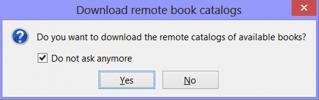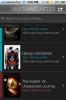So entfernen Sie Anzeigen und Bloatware vom Amazon Fire 7-Tablet [No Root]
Tablets sind ein beliebtes Lesegerät. Das dedizierte eReader-Konzept ist möglicherweise nicht so beliebt wie beispielsweise ein iPad, aber die Leute kaufen und lesen es immer noch. Die Fire-Tablets von Amazon sind in dieser Nische immer noch stark vertreten. Sie sind erschwinglich, laufen mit Android und unterstützen das E-Book-Format von Amazon. Es gibt kaum mehr, was sich ein begeisterter Buchleser wünschen könnte, außer vielleicht eine einfache Möglichkeit, Anzeigen und Bloatware aus Amazon Fire 7 zu entfernen.
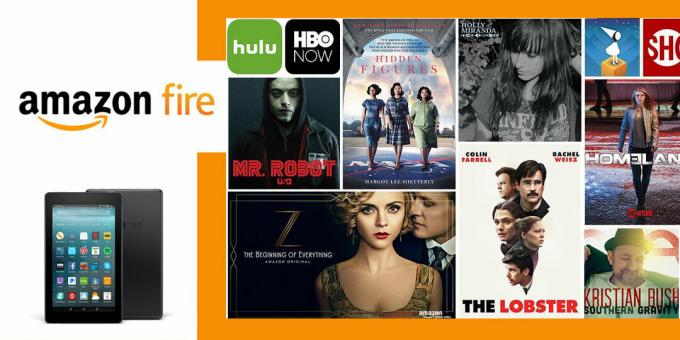
Installieren Sie die ADB-Tools
Um Anzeigen zu entfernen und Bloatware von Amazon Fire 7 zu entfernen, müssen Sie ADB-Tools installieren. Ab dem letzten Jahr können Sie Laden Sie die ADB-Tools herunter ohne das gesamte Android SDK herunterzuladen.
Laden Sie ADB- und Fastboot-Tools von Google für herunter Linux, Darwin, und Windows. Extrahieren Sie den Inhalt des Ordners an einen beliebigen Ort. Sie werden Befehle in diesem Ordner ausführen, damit Sie ihn nicht zu tief vergraben.
Aktivieren Sie das ADB-Debugging
Sie müssen das ADB-Debugging auf Ihrem Android Fire 7-Tablet aktivieren, bevor Sie einen ADB-Befehl ausführen können.
Öffnen Sie die App Einstellungen, tippen Sie auf den Abschnitt Gerät und tippen Sie auf dem Gerätebildschirm siebenmal auf die Build-Nummer oder in diesem Fall auf die Seriennummer. Dadurch werden die Entwickleroptionen direkt darunter freigeschaltet. Aktivieren Sie hier die Option "ADB-Debugging aktivieren".
Sie sehen auch eine Option zum Zulassen des USB-Debuggens. Aktivieren Sie es.
Entfernen Sie Bloatware
Schließen Sie Ihr Tablet an Ihren PC an. Öffnen Sie den Geräte-Manager und überprüfen Sie unter USB-Geräte, ob er ordnungsgemäß erkannt wurde. Öffnen Sie als Nächstes den Ordner, in den Sie die ADB-Tools extrahiert haben.
Halten Sie die Umschalttaste gedrückt und wählen Sie im Kontextmenü die Option "Eingabeaufforderungsfenster hier öffnen". Wenn Sie unter Windows 10 arbeiten, müssen Sie möglicherweise das hinzufügen Öffnen Sie hier das Eingabeaufforderungsfenster Option zurück zum Datei-Explorer.
Ein Eingabeaufforderungsfenster wird geöffnet. Führen Sie den folgenden Befehl aus, um sicherzustellen, dass Ihr Gerät ordnungsgemäß ausgeführt wird.
ADB-Geräte
Dies gibt eine Liste aller angeschlossenen Geräte zurück. Wenn dies nicht der Fall ist oder das Gerät offline angezeigt wird, überprüfen Sie, ob auf Ihrem Tablet eine Aufforderung angezeigt wird, das USB-Debugging zu aktivieren.
Sobald das Gerät erkannt wurde, können Sie mit dem Entfernen von Bloatware beginnen. Jeder der folgenden Befehle sollte einzeln ausgeführt werden. Jeder Befehl entfernt ein anderes Element aus Amazon Fire 7. Der Name des Elements, das entfernt wird, befindet sich im Befehl, z. B. "adb shell pm uninstall –user 0 com.amazon.parentalcontrols" entfernt die Kindersicherung. Schauen Sie sich den Teil an, der auf "com.amazon" folgt. Teil des Befehls, um herauszufinden, welches Element entfernt werden soll.
adb shell pm deinstallieren --user 0 com.amazon.parentalcontrols adb shell pm deinstallieren --user 0 com.android.calendar adb shell pm deinstallieren --user 0 com.amazon.photos adb shell pm deinstallieren --user 0 com.amazon.kindle adb shell pm deinstallieren --user 0 com.android.email adb shell pm deinstallieren --user 0 com.android.music adb shell pm deinstallieren --user 0 com.goodreads.kindle adb shell pm deinstallieren --user 0 com.amazon.kindle.personal_video adb shell pm deinstallieren --user 0 com.amazon.geo.client.maps adb shell pm deinstallieren --user 0 com.amazon.cloud9.systembrowserprovider adb shell pm deinstallieren --user 0 com.amazon.cloud9 adb shell pm deinstallieren --user 0 com.amazon.csapp adb shell pm deinstallieren --user 0 com.amazon.weather adb shell pm deinstallieren --user 0 com.amazon.ags.app adb shell pm deinstallieren --user 0 com.amazon.h2settingsfortablet adb shell pm deinstallieren --user 0 com.android.contacts adb shell pm deinstallieren --user 0 amazon.alexa.tablet adb shell pm deinstallieren --user 0 com.amazon.kindle.kso adb shell pm deinstallieren --user 0 com.audible.application.kindle adb shell pm deinstallieren --user 0 com.amazon.mp3 adb shell pm deinstallieren --user 0 com.amazon.tahoe adb shell pm deinstallieren --user 0 com.amazon.photos.importer adb shell pm deinstallieren --user 0 com.amazon.zico adb shell pm deinstallieren --user 0 com.amazon.dee.app
Nicht alle oben genannten Artikel sind Bloatware. Einige Apps können tatsächlich nützlich sein. Bevor Sie alle diese Befehle ausführen, entscheiden Sie, was Sie behalten und was Sie loswerden möchten. Diese Befehlsliste wurde vom Reddit-Benutzer dingers13 zusammengestellt.
Entfernen Sie Anzeigen von Amazon Fire 7 Lockscreen
Wenn Sie nur Anzeigen aus Amazon Fire 7 entfernen möchten, müssen Sie den folgenden Befehl ausführen und sonst nichts. Es ist in den Befehlen im vorherigen Abschnitt aufgeführt, aber aus dem Namen ist nicht ersichtlich, was es tut.
adb shell pm deinstallieren --user 0 com.amazon.kindle.kso
Suche
Kürzliche Posts
Noozy: Android Music Player mit beeindruckenden Audioeffekten und Filtern
Als Apple seinen ersten iPod herausbrachte, wurde das Hören von Mus...
Laden Sie Wikipedia, Wikileaks & More herunter, um sie offline mit Kiwix zu lesen
Wikipedia ist die beliebteste und aktuellste Enzyklopädie der Welt....
Überprüfen Sie, welche Filme Szenen nach dem Abspann auf iOS und Android haben
Bis ich die Download-Seite der neu veröffentlichten besucht habe Al...